如何用ILLUSTRATOR绘制搅拌棒图标
1、新建一个1280*720,颜色模式RGB的文档。
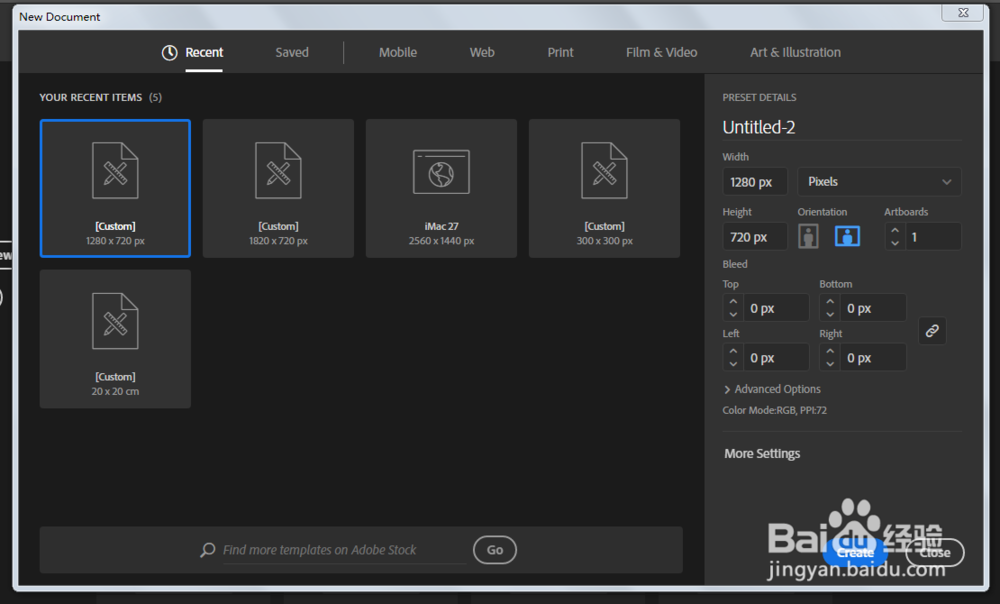
2、矩形工具绘制长方形,减去填充颜色,只要描边颜色。

3、直接选择工具拖拉上面的锚点。

4、直接选择工具调衡锚点位置,并且再次拖拉。
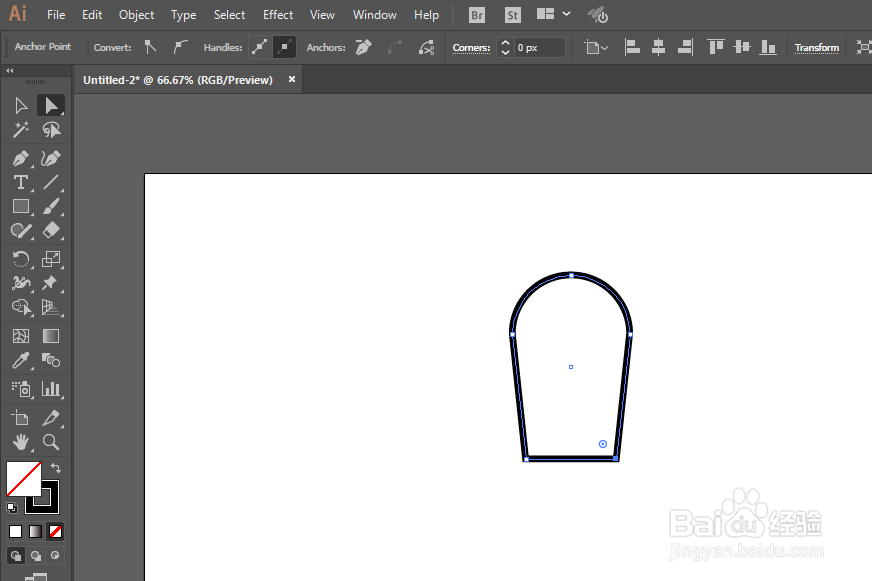

5、复制一份,并且缩小位置。
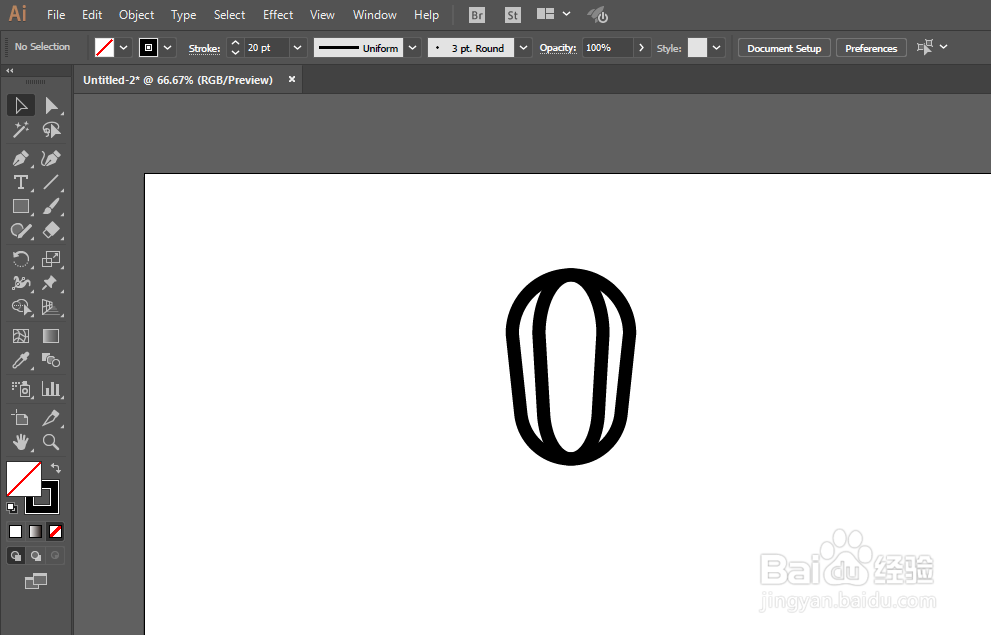
6、直线工具绘制直线。
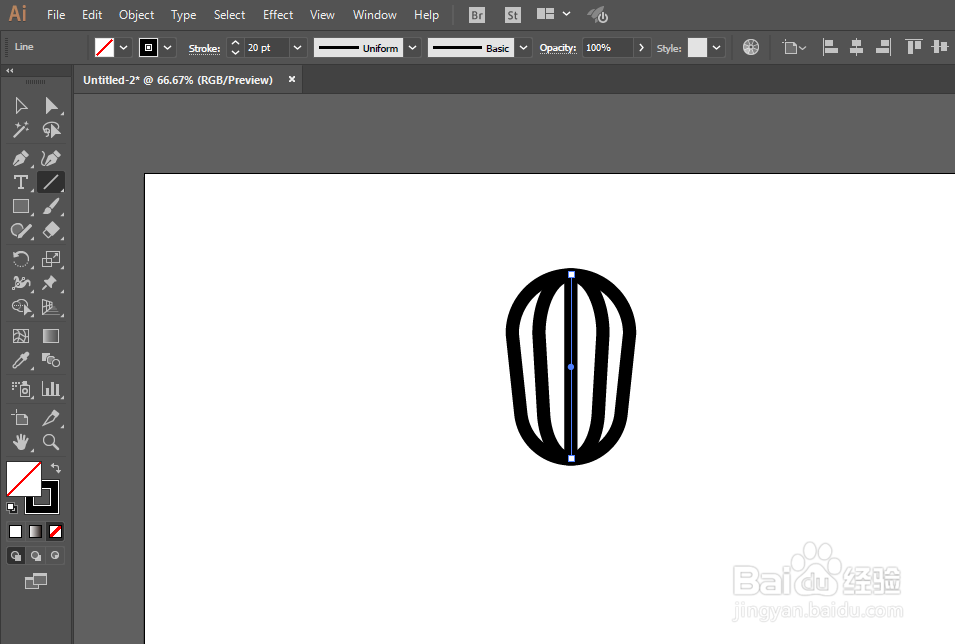
7、矩形工具绘制把手。
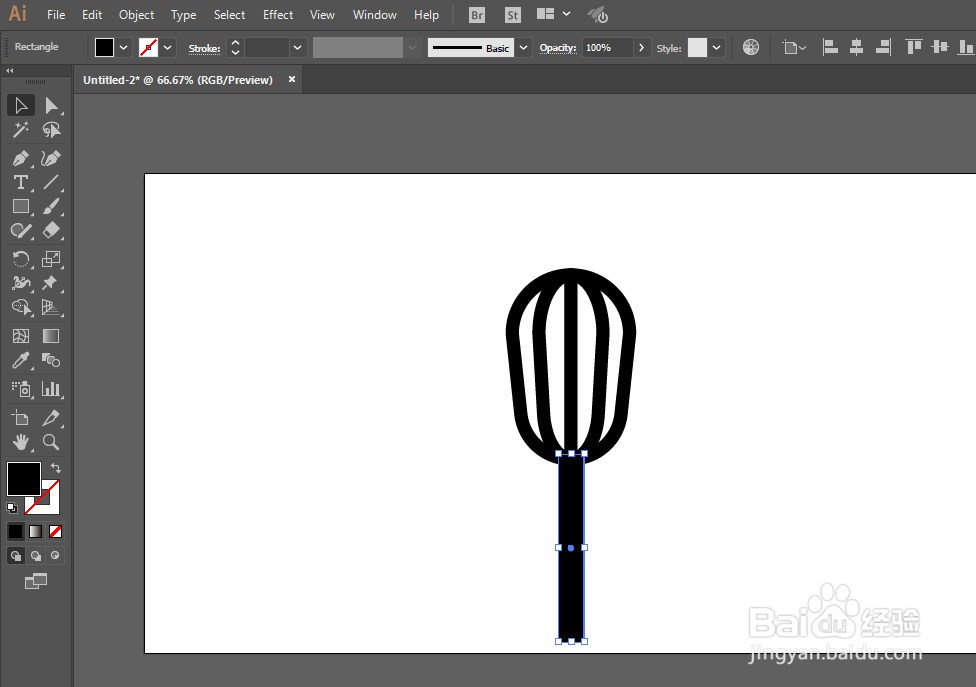
8、调整一下锚点,方法和上面一致。

9、矩形工具绘制长方形,减去顶层。即可完成。
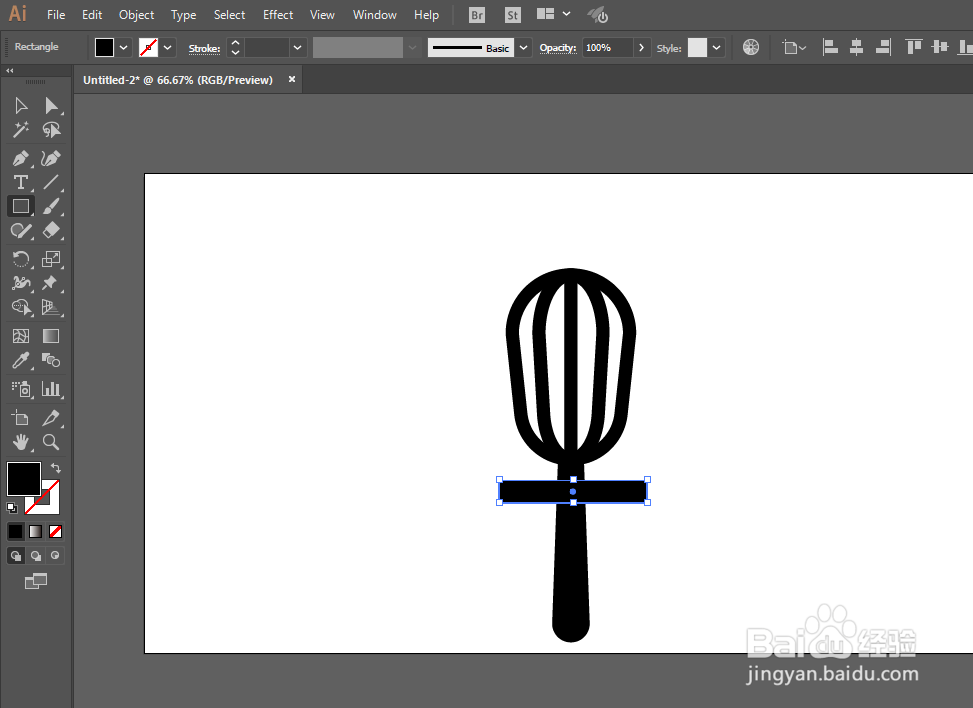
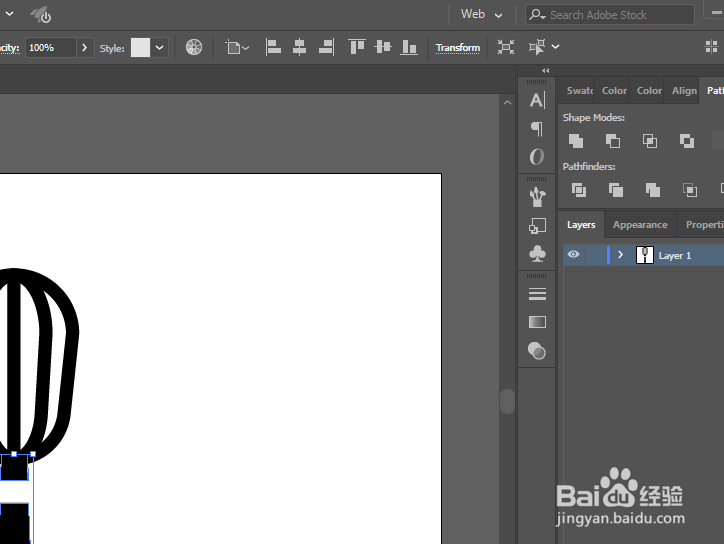

声明:本网站引用、摘录或转载内容仅供网站访问者交流或参考,不代表本站立场,如存在版权或非法内容,请联系站长删除,联系邮箱:site.kefu@qq.com。
阅读量:133
阅读量:117
阅读量:181
阅读量:183
阅读量:156